
Bei der Verbindung mit dem Netzwerk stellen wir oft fest, dass das Ethernet von Win10 nicht über Internet verfügt. Dieses Problem tritt bei der Verwendung von Computern sehr häufig auf. Wie kann man es als nächstes lösen?
Schritt 1: Klicken Sie auf WinWods, öffnen Sie die Einstellungen und suchen Sie nach Ethernet.

Schritt 2: Klicken Sie auf Adapteroptionen ändern.
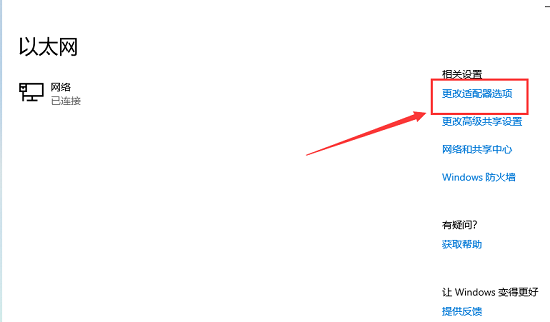
Schritt 3: Klicken Sie mit der rechten Maustaste auf Ethernet und klicken Sie auf Eigenschaften.

Schritt 4: Suchen Sie nach Internet Protocol Version 4 (TCP/IPv4) und klicken Sie auf Eigenschaften.

Schritt 5: Stellen Sie alles auf automatischen Empfang ein, klicken Sie auf „OK“ und fertig.

Das obige ist der detaillierte Inhalt vonSo lösen Sie das Problem der Win10-Ethernet-Verbindung ohne Internet. Für weitere Informationen folgen Sie bitte anderen verwandten Artikeln auf der PHP chinesischen Website!
 So lösen Sie das Problem, dass Ethernet keine Verbindung zum Internet herstellen kann
So lösen Sie das Problem, dass Ethernet keine Verbindung zum Internet herstellen kann
 Was bedeutet es, dass der Computer nicht unterstützt wird?
Was bedeutet es, dass der Computer nicht unterstützt wird?
 So sortieren Sie in Excel
So sortieren Sie in Excel
 Verwendung des Embed-Tags
Verwendung des Embed-Tags
 So entfernen Sie HTML-Code
So entfernen Sie HTML-Code
 Was ist Wechat?
Was ist Wechat?
 Wozu dient Dezender?
Wozu dient Dezender?
 Verwendung des Linux-Komprimierungs-ZIP-Befehls
Verwendung des Linux-Komprimierungs-ZIP-Befehls
 Was ist die Dateiserver-Software?
Was ist die Dateiserver-Software?




